Bevor du diesen Postanweisungen folgst, solltest du dich bereits etwas vertraut mit den Grundfunktionen von Cubase machen. Ich werde nicht erklären wie du z.b. eine Spur löscht. Das sind einfache Dinge, welche du deinem Cubase Handbuch entnehmen kannst.
Eigenintiative ist im Rap eine Pflicht!
Eh es losgeht schließe dein komplettes Equipment ordnungsgemäß nach Anleitung an und starte dein M Audio Fasttrack Pro. Achte darauf, dass an deinem Pc die onboard Soundkarte auf das externe Interfache umgestellt wurde.
Hinweis: Bevor du Cubase startest musst du den 48H Power Regler auf "on" stellen.
Bist du aufgeregt? Umso besser!
1. Als erstes startest du dein Cubase und dann klickst du auf folgende Buttons:
Datei ---> Neues Projekt ---> Leer ---> Speicherort auswählen
Lege dir am besten einen Ordner komplett für deinen Rap an und dann noch einen extra Ordner für deine jetzige Aufnahme. Damit bewahrst du die Übersicht :-)
2. Klicke auf:
Projekt ---> Spur hinzufügen ---> Audiospur ---> Ok
Wichtig: Nachdem du auf dem Button "Audiospur" geklickt hast, erscheint dir ein kleines Fenster. In diesem Fenster musst du noch "Stereo" auf "Mono" umstellen. Deine Aufnahmen müssen immer auf einer Mono Spur erfolgen.
Wenn du bisher alles richtig gemacht hast, dürfte dein Cubase so aussehen:
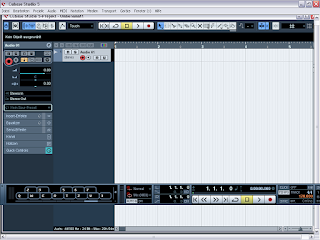
3. Nun müssen wir dein Audiointerface ( bei mir: M Audio Fasttrack Pro) nur noch auf dein Cubase abstimmen.
Dazu klickst du auf:
Geräte ---> Geräte konfigurieren ---> VST Audiosystem ---> Asio Treiber "M Audio USB Asio"
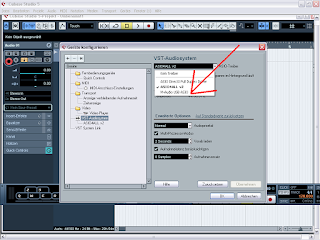
4. Nun führe eine Probeaufnahme durch. Schau, dass der rote Rec Button an deiner Audiospur aktiv ist und dann drück im Kurzmenü auf "Rec"
Klappt die Aufnahme? Gut, dann zum nächsten Schritt.
5. Nun musst du deinen Beat einfügen. Wenn du keinen Beat hast, dann lade dir einem Freebeat wie in meinem Post "Dein Taktgefühl" beschrieben.
Den Beat fügst du ein, indem du die Datei mit der linken Maustaste gedrückt hältst und dann in den weißen Bereich ziehst.

6. Jetzt drück auf "Rec" und starte deine Rapaufnahme.
Hinweis: Sollte der Beat zu laut sein, oder deine Stimme kaum verständlich, kannst du die Lautstärke nach Bedarf verändern. Es empfiehlt sich immer den Beat leiser zu stellen, bzw. am Gain Regler von deinem Audionterface (M Audio Fasttrack Pro) zu drehen. Schau das du eine möglichst klare Stimme hin bekommst, ohne Rauschen oder sonstigen Überlastungen.
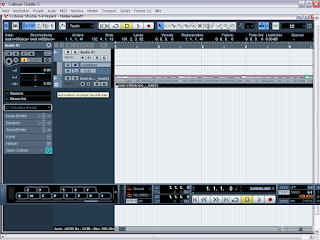
7. Jetzt musst du alles Überflüssige von deiner Audiospur wegschneiden. Hast du eh du angefangen hast mit rappen z.b. gehustet, oder sind andere Nebengeräusche vorhanden?
Dann entferne alles bis dein Text anfängt und auch was nach deinem Text an Störungen aufgenommen wurde. Falls während der Aufnahme Störungen entstanden sind, dann lösche sie komplett und nimm nochmal alles auf.
Oft ist es besser eine 30 Sekunden Aufnahme zu wiederholen, statt eine halbe Stunde an irgendwelchen Störungen rum zuschrauben.
8. Recorde solange bis du mit deinem Ergebnis zufrieden bist!
Es ist keine Schande, wenn du ab und zu den Takt verfehlst oder eine Textzeile vergisst. Sowas passiert auch den Profis und je öfter du aufnimmst, umso besser wird dann dein Endergebnis.
Hab auch keine Scheu, falls du zu den Leuten gehörst welche ihre Stimme scheißen finden. Deine Stimmbänder sind ähnlich wie Muskeln und je öfter du trainierst, umso besser klingt es.
9. Nun musst du den Locator einstellen.
Mit dem Locator stellst du ein, welchen Abschnitt du exportierst.
Stelle den Locator so weit, wie deine Aufnahme geht.
Tipp: In Cubase ist der Locator im Kurzmenü mit (L) und (R) gekennzeichnet.
Zur Veranschaulichung dient dieses Bild:

10. Fertig?
Nun klickst du auf:
Datei ---> Exportieren ---> Audio Mixdown
Nun lege fest wie deine Datei heißen soll, wo sie abgespeichert wird und wähle ein Speicherformat z.b. windows media file
Hinweis: Wie du eine Mp3 Datei erstellst, werde ich in einem späteren Post erklären.
Herzlichen Glückwunsch zu deiner ersten Aufnahme!
Für einen professionellen Song gehört natürlich noch einiges mehr, jedoch hast du schon die ersten Schritte gewagt und weißt nun wie du aufnehmen kannst, mit einem sehr komplexen Programm.
Tipp: Es ist wirklich wichtig, das du dich mit allen Dingen, welche ich dir hier zeige ausführlich befasst. Diese Blog Anleitung dient als erste Hilfe, welche dich mit Tipps,Tricks und Starthilfen versorgen soll. Dennoch bist du persönlich dafür verantwortlich wie schnell oder langsam du besser wirst.
Wenn du meinst du kannst etwas besser als es diese Anleitung vorgibt, dann höre auf dein eigenes Gefühl und experimentiere. Rap ist eine kreative Kunst und dort gibt es keine 1:1 Anleitung, wie du deinen Style und deinen Weg mit der Musik findest.
Einen ersten Eindruck von meiner Rapmusik und meinen Raptexten kannst du dir auf meinen Youtube Channel machen:
THX!
AntwortenLöschenVielen dank dass so eine seite jeden zeigen wie man rappt
AntwortenLöschen